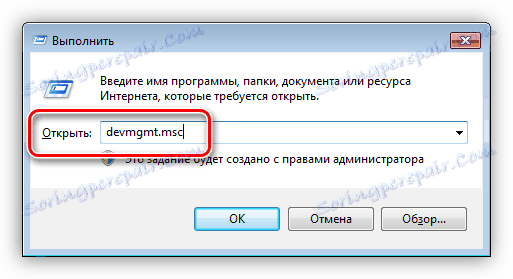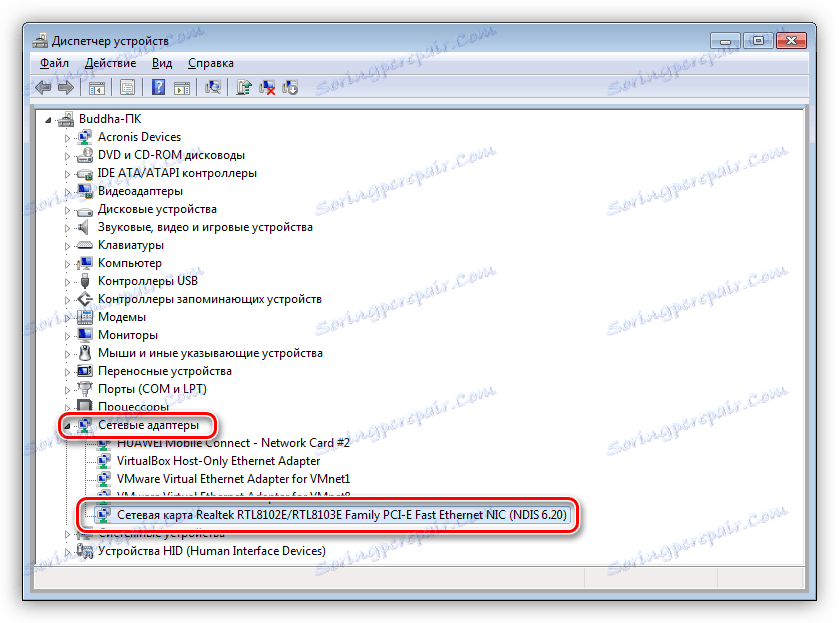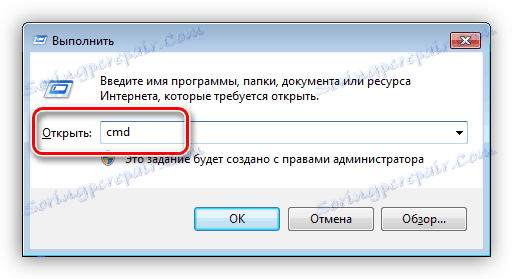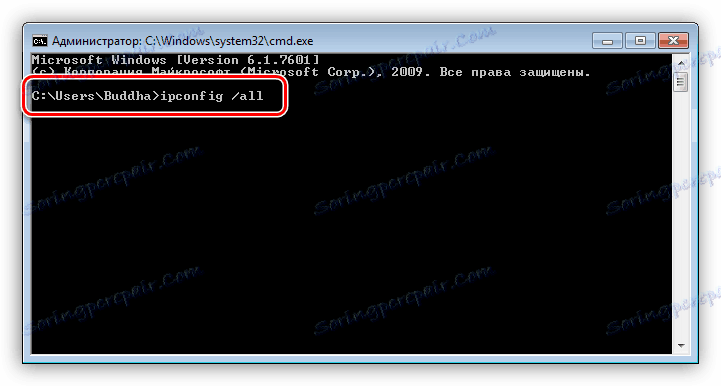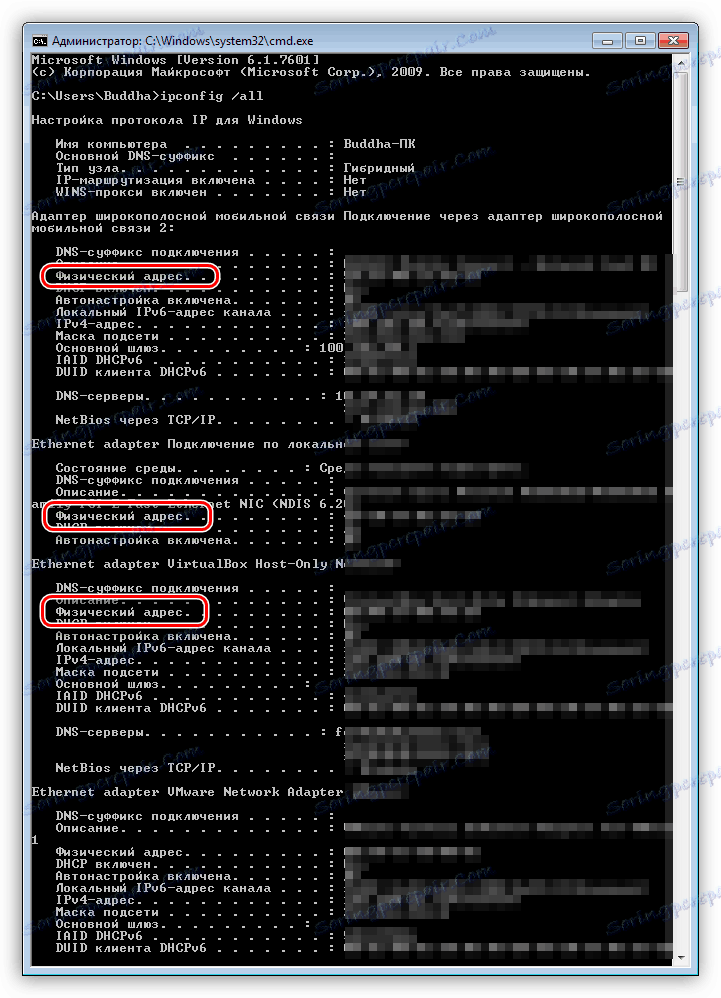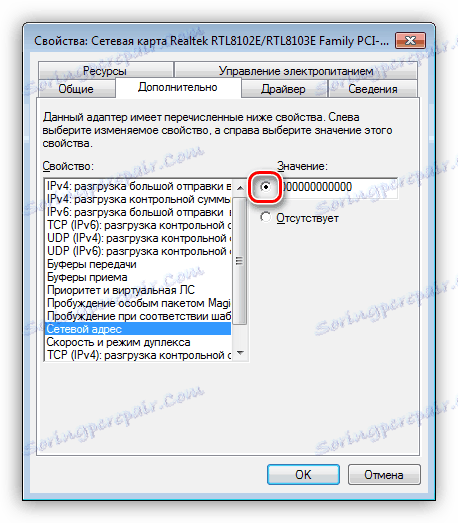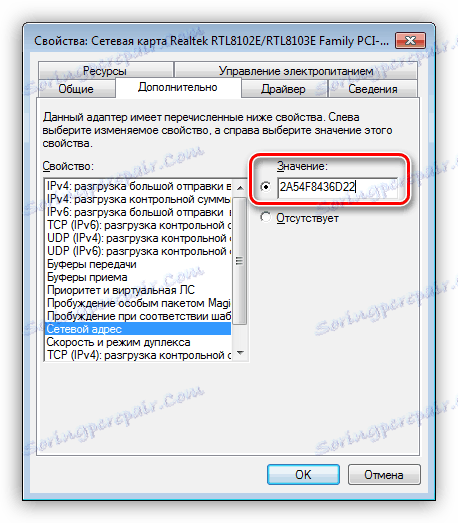Prepoznajte ID računala
Želja znati sve o vašem računalu je značajka mnogih znatiželjnih korisnika. Istina, ponekad smo motivirani ne samo znatiželjom. Informacije o hardveru, instaliranim programima, serijskim brojevima diskova itd. Mogu biti vrlo korisne i potrebne su za različite svrhe. U ovom članku razgovarajmo o ID-u računala - kako prepoznati i kako ga promijeniti ako je potrebno.
sadržaj
Prepoznavanje PC ID-a
Identifikacija računala je njegova fizička MAC adresa u mreži, točnije, mrežna kartica. Ova adresa je jedinstvena za svaki stroj, a administratori ili davatelji usluga mogu koristiti za različite svrhe - od daljinskog upravljanja i aktivacije softvera da zabrani pristup mreži.
Pronalaženje vaše MAC adrese prilično je jednostavno. Postoje dva načina: Upravitelj uređaja i Naredba .
Prva metoda: Upravitelj uređaja
Kao što je gore spomenuto, ID je adresa određenog uređaja, to jest, mrežni prilagodnik za računalo.
- Idite na "Upravitelj uređaja" . Možete mu pristupiti iz izbornika "Pokreni" ( Win + R ) upisivanjem naredbe
devmgmt.msc![Pokrenite Upravitelj uređaja pomoću izbornika Pokreni u sustavu Windows 7]()
- Otvorite odjeljak "Mrežni prilagodnici" i potražite naziv kartice.
![Pronađite mrežni prilagodnik u odjeljcima Upravitelj uređaja Windows 7]()
- Dvaput kliknite na adapter iu otvorenom prozoru, idite na karticu "Napredno" . Na popisu "Nekretnine" kliknite "Mrežna adresa", a u polju "Vrijednost" dobivamo MAC računala.
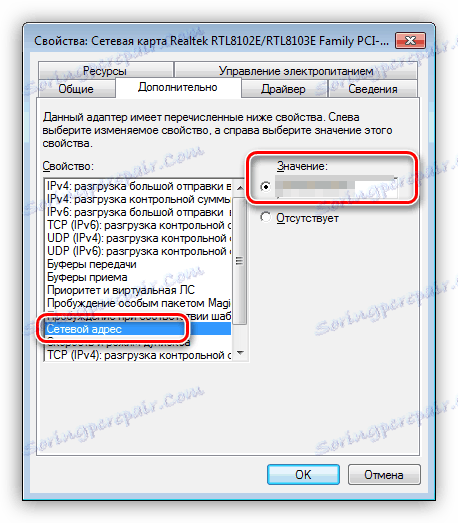
Ako je iz nekog razloga vrijednost prikazana kao nula ili ako je prekidač u položaju "None" , ID način pomoći će odrediti sljedeći način.
Metoda 2: naredbeni redak
Pomoću konzole sustava Windows možete izvesti različite radnje i izvršavati naredbe bez pristupanja grafičkoj ljusci.
- Otvorite "Command line" uz pomoć istog "Run" izbornika. U polju "Otvori" tip
cmd![Pokrenite naredbeni redak pomoću izbornika Pokreni u sustavu Windows 7]()
- Otvara se konzola u kojoj morate registrirati sljedeću naredbu i pritisnite OK:
ipconfig /all![Unos naredbe za provjeru MAC adrese računala u naredbenom retku u sustavu Windows 7]()
- Sustav prikazuje popis svih mrežnih adaptera, uključujući virtualne adaptere (vidjeli smo ih u "Device Manager" ). Za svaki će se podaci naznačiti, uključujući fizičku adresu. Zanima nas prilagodnik s kojim smo povezani s internetom. To je njegov MAC koji ljudi koji ga trebaju vidjeti.
![Popis mrežnih prilagodnika i MAC adresa s Windows 7 naredbenom retkom]()
Promijeni ID
Promjena MAC adrese računala je jednostavna, ali postoji jedna nijansi. Ako vaš davatelj usluga pruža bilo kakve usluge, postavke ili licence na temelju ID-a, veza se možda prekida. U tom slučaju, morate ga obavijestiti o promjeni adrese.
Postoji nekoliko načina mijenjanja MAC adresa. Razgovarat ćemo o najjednostavnijim i testiranijima.
Opcija 1: Mrežna kartica
Ovo je najočitija opcija jer prilikom mijenjanja mrežne kartice na računalu ID se mijenja. To se odnosi na one uređaje koji obavljaju funkcije mrežnog prilagodnika, na primjer, Wi-Fi modul ili modem.

Opcija 2: Postavke sustava
Ova metoda sastoji se u jednostavno zamjeni vrijednosti u svojstvima uređaja.
- Otvorite "Upravitelj uređaja" (pogledajte gore) i pronađite mrežni prilagodnik (kartica).
- Dvaput kliknite, idite na karticu "Napredno" i prebacite preklopku u položaj "Vrijednost" , ako nije.
![Prijeđite na mrežnu adresu u Windows 7 Device Manageru]()
- Zatim morate upisati adresu u odgovarajuće polje. MAC je skup od šest skupina heksadecimalnih brojeva.
2A-54-F8-43-6D-22ili
2A:54:F8:43:6D:22I ovdje postoji i nijansa. U sustavu Windows postoje ograničenja prilikom dodjeljivanja adresa adaptorima, "preuzeta iz glave". Istina, postoji lukavost koja dopušta zaobićenje ove zabrane - koristite predložak. Četiri su:
*A-**-**-**-**-**
*2-**-**-**-**-**
*E-**-**-**-**-**
*6-**-**-**-**-**Umjesto zvjezdica, morate zamijeniti bilo koji heksadecimalni broj. Ti su brojevi od 0 do 9 i slova od A do F (latinski), samo šesnaest znakova.
0123456789ABCDEFUnesite MAC adresu bez razdjelnika, u jednoj liniji.
2A54F8436D22![Unesite novu adresu mrežne kartice u Windows 7 Device Manager]()
Nakon ponovnog pokretanja, adapteru će biti dodijeljena nova adresa.
zaključak
Kao što možete vidjeti, prilično je lako naučiti i zamijeniti ID računala u mreži. Vrijedno je reći da bez ekstremne potrebe to nije poželjno. Ne huligan na mreži, da ga MAC ne blokira, i sve će biti u redu.